Steam je platforma pre videohry vyvinutá spoločnosťou Valve Corporation. Steam má na svojich serveroch niekoľko hier a na prístup k nim musíte nainštalovať klienta Steam na vašom počítači. Hry si môžete do počítača nainštalovať pomocou aplikácie Steam a hrať ich kedykoľvek budete potrebovať.
Predstavte si Steam ako online obchod s hrami, kde môžete nájsť a kúpiť svoju hru. Steam zaisťuje, že vývojári hier sú za svoje hry platení. Aj keď je hra stále vo vývoji, vývojári hier dôverujú pare a vydávajú svoje hry na platforme Steam. Toto umožňuje hráčom vyskúšať si ktorúkoľvek hru pred oficiálnym vydaním. Hráči si tiež môžu zahrať ukážku hry a zaplatiť za hru, ak sa im páčila. Jednou zo silných stránok služby Steam je ukladanie vašej hry online.
Tento návod vám pomôže nainštalovať Steam na Ubuntu. Na konci tutoriálu vám ukážeme, ako odinštalovať Steam, ak ho potrebujete z počítača odstrániť.
Inštalácia služby Steam na Ubuntu pomocou príkazového riadku
Spustite terminál a zadajte nasledujúce príkazy:
Krok 1. Pomocou nižšie uvedených príkazov sa uistite, že je váš systém aktuálny.
aktualizácia sudo apt
Krok 2. Nainštalujte si Steam Installer, tento inštalátor vám pomôže s inštaláciou aplikácie Steam.
sudo add-apt-repository multiverse sudo apt nainštalovať steam-installer
Výstup by mal vyzerať podobne ako na nasledujúcom obrázku.
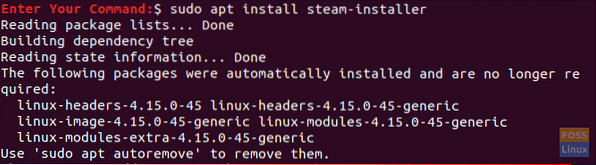
Krok 3. Po nainštalovaní inštalátora Steam otvorte svoje aplikácie na ľavom dolnom paneli a vyhľadajte Steam, potom ho otvorte a spustite inštalátor Steam.
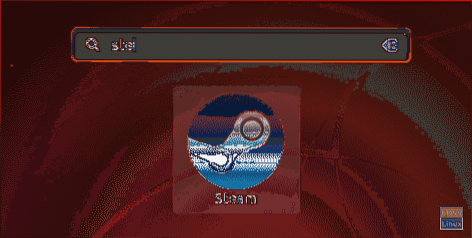
Krok 4. Po spustení inštalačného programu Steam si Steam stiahne a nainštaluje potrebný balík Steam.
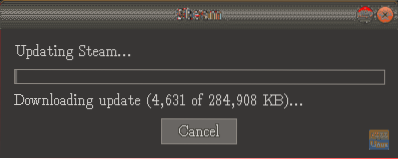
Krok 5. Keď si inštalačný program Steam stiahne a nainštaluje aplikáciu Steam, okamžite sa otvorí.
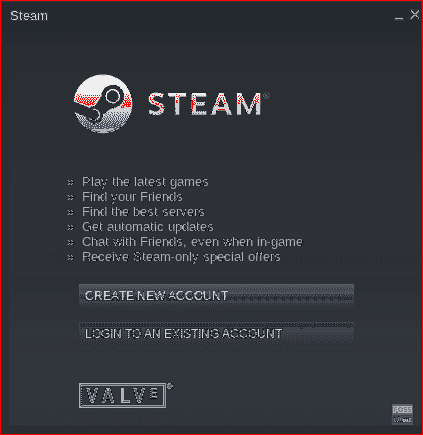
Aplikácia Steam je teraz nainštalovaná. Ďalej musíte zvoliť vytvorenie účtu alebo prihlásenie pomocou svojho existujúceho účtu, aby ste mohli začať používať aplikáciu Steam.
Odinštalujte Steam z Ubuntu
V prípade, že potrebujete aplikáciu Steam úplne odstrániť zo systému Ubuntu, postupujte podľa nasledujúcich krokov.
Krok 1. Otvorte terminál a nasledujúcim príkazom odstráňte balík aplikácií Stem z vášho Ubuntu.
sudo apt-get odstrániť paru
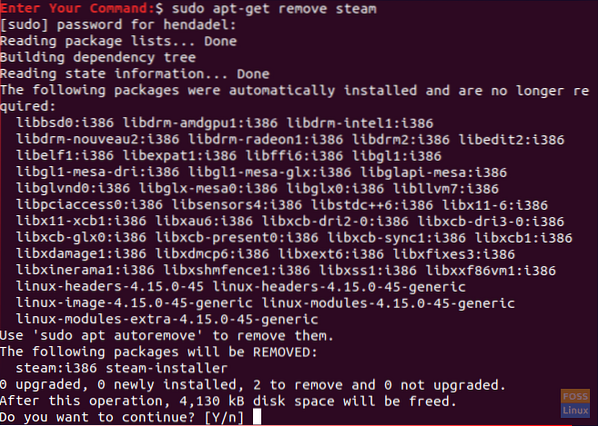
Po ďalšom stlačení tlačidla „Y“ by ste mali balíček Steam teraz odstrániť. Výstup by mal vyzerať ako na nasledujúcom obrázku:
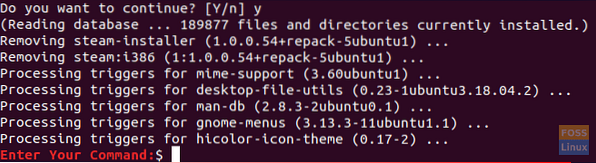
Krok 2. Ďalej by ste mali vyčistiť aplikáciu Steam s jej konfiguračnými súbormi.
sudo apt-get čistiaca para
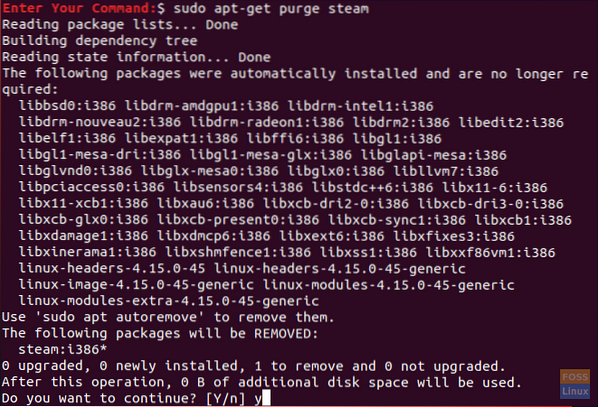
Počas čistenia aplikácie Steam sa vám zobrazí varovná správa s oznámením, že ak potrebujete aplikáciu Steam úplne odstrániť, musíte z domovského adresára odstrániť pracovné súbory Steam. Varovná správa bude vyzerať ako na nasledujúcom obrázku.
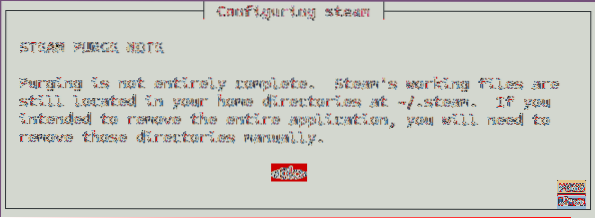
Krok 3. Nakoniec odstráňte súbory Steam z domáceho adresára pomocou nasledujúceho príkazu.
rm -rf ~ /.local / share / Steam && rm -rf ~ /.parou

V tomto okamihu sme sa teda naučili, ako nainštalovať Steam na Ubuntu. Aj pre prípad, že by ste ho potrebovali odstrániť, sme to spomenuli vyššie.
Na záver dúfam, že sa vám tento návod páčil. Ak máte akékoľvek ďalšie otázky, nechajte nám komentár a radi vám s ním pomôžeme.
 Phenquestions
Phenquestions


